如果你認為Win8任務管理器僅僅只會顯示“應用程序、進程、服務、性能、聯網、用戶”,那就錯了,Win8任務管理器經過了大改變,不但可以顯示上述信息,還能增加“進程句柄、線程、用戶對象”等等,那麼該如何調出這些具體信息呢?請接著往下面看。
推薦:Ghost Win8.1免激活專業版下載
第一步、打開任務管理器,轉到詳細信息選項卡,在名稱、狀態、用戶名的呢個項目位置,單擊鼠標右鍵,菜單中選擇“選擇列”。
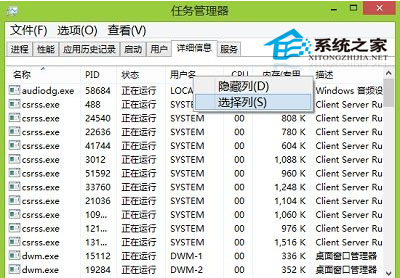
第二步、在選擇列界面,點擊勾選我們希望顯示的項目後,點擊確定就可以了!
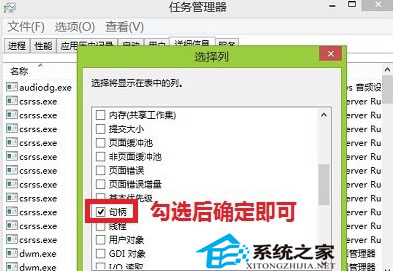
看了上述操作發現有什麼變化了嗎?是不是讓你的Win8任務管理器顯示出了更多信息呢?既然可以顯示也就可以隱藏,你也可以在“選擇列”中勾去相應的對象,那麼任務管理器上就會去掉你認為沒用的信息了。學會了這個技巧可以讓任務管理器作用變得更加強大。